هناك أسطورة قديمة مفادها أن جهاز الكمبيوتر الشخصي الذي يعمل بنظام التشغيل Windows سيستخدم 80% فقط من النطاق الترددي المتوفر به، وأنه من خلال تعديل أحد الإعدادات، يمكنك تسريع جميع التنزيلات الخاصة بك. هذا ببساطة غير صحيح، وتغيير الإعدادات المرتبطة يمكن أن يكون له تأثيرات ضارة على عمل جهاز الكمبيوتر الخاص بك.
في هذه المقالة، سنشرح من أين جاءت هذه الخرافة ولماذا يجب عليك تجنب تغيير إعداد "الحد من عرض النطاق الترددي القابل للحجز".
ما هو برنامج جدولة حزم جودة الخدمة (QoS)؟
في نظام التشغيل Windows، توجد ميزة تُعرف باسم QoS Packet المجدولة. لقد كان موجودًا منذ نظام التشغيل Windows XP وهو موجود لتحديد أولويات حركة مرور معينة عبر شبكتك. يشير مصطلح QoS إلى "جودة الخدمة".
بشكل أساسي، يضمن برنامج جدولة حزم QoS أن الإجراءات ذات الأولوية العالية التي يتخذها نظام التشغيل الخاص بك (مثل Windows Update) تحصل على شريحة أكبر من فطيرة النطاق الترددي للشبكة.
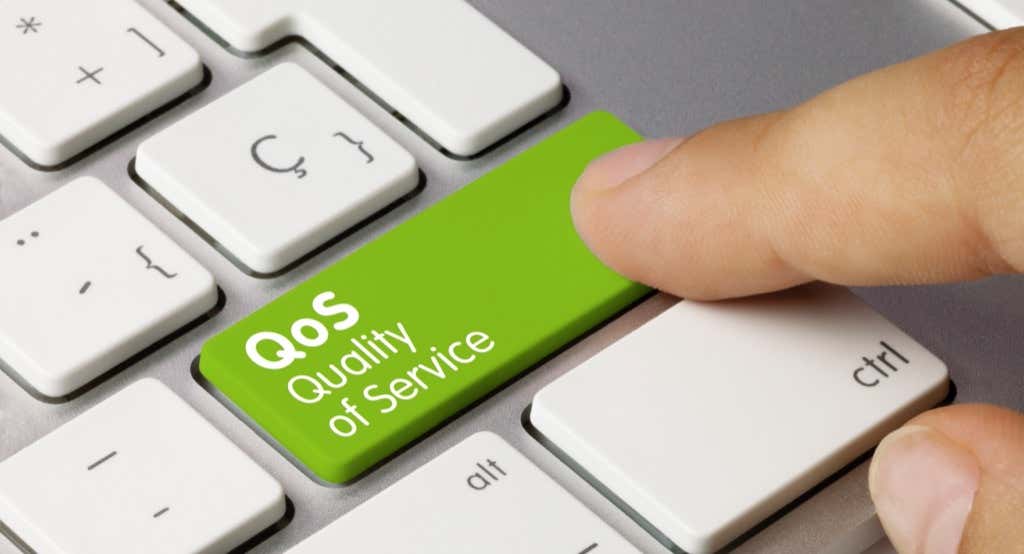
يحتفظ الإعداد الافتراضي بنسبة 20% من النطاق الترددي لاتصالك لمهام الشبكة ذات الأولوية العالية هذه. يمكن للعديد من التطبيقات استخدام هذا النطاق الترددي المحجوز، كل ما عليهم فعله هو إخبار Windows بأن حركة المرور لها أولوية عالية.
إليك الركلة. إذا لم تكن هناك أي تطبيقات تستخدم النطاق الترددي المحجوز بنسبة 20%، فإن Windows افتراضيًا يجعله متاحًا للتطبيقات الأخرى. لذلك، في أي وقت، يستخدم جهاز الكمبيوتر الخاص بك دائمًا 100% من النطاق الترددي المتاح للإنترنت.
ضع في اعتبارك أن Microsoft تستخدم هذه الوظيفة بشكل أساسي لأشياء مثل تصحيحات أمان اليوم الأول التي يمكنها حماية نظام التشغيل لديك من البرامج الضارة والتهديدات الأمنية الأخرى.
ماذا يفعل "الحد من النطاق الترددي القابل للحجز"؟
تم العثور على إعداد الحد من النطاق الترددي القابل للحجز ضمن مكون QoS Packet المجدولة ويسمح لك بتعيين الحد الأقصى لعرض النطاق الترددي الذي سيحجزه Windows لوظائف الشبكة المهمة.
ينص "التعديل" الأصلي على أنه إذا قمت بتغيير هذا الإعداد إلى "0"، فإن جهاز الكمبيوتر الخاص بك سيسمح لتطبيقاتك باستخدام النطاق الترددي الإجمالي للشبكة، مما يؤدي إلى تسريع اتصالك بالإنترنت بشكل فعال. ومع ذلك، كما رأينا، ليست هذه هي الطريقة التي تعمل بها وظيفة جودة الخدمة.
بدلاً من ذلك، سيؤدي تعيينه على "0" إلى منع التطبيقات ذات الأولوية العالية من الوصول إلى النطاق الترددي قبل التطبيقات ذات الأولوية المنخفضة. يمكن أن يؤدي ذلك إلى أن تكون تطبيقاتك أقل استجابة وتجعل تجربتك أسوأ وليس أفضل..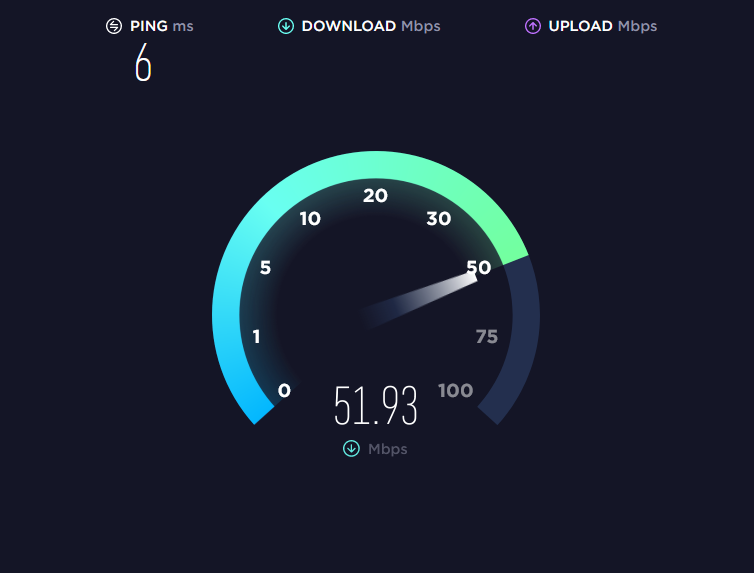
في الأساس، ليس لدى معظم الأشخاص أي سبب لتعديل هذا الإعداد - خاصة مع أداء الإنترنت الأفضل من أي وقت مضى في معظم الأماكن. من المرجح أن يؤثر تغييره سلبًا على تجربتك بدلاً من تحسينها، مع تقديم مخاطر أمنية محتملة أيضًا.
كيفية تغيير حد النطاق الترددي
في Windows Home Pro، يمكنك تغيير حد النطاق الترددي عبر محرر سياسة المجموعة المحلية:
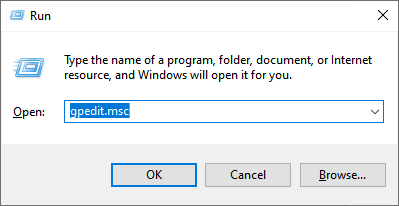
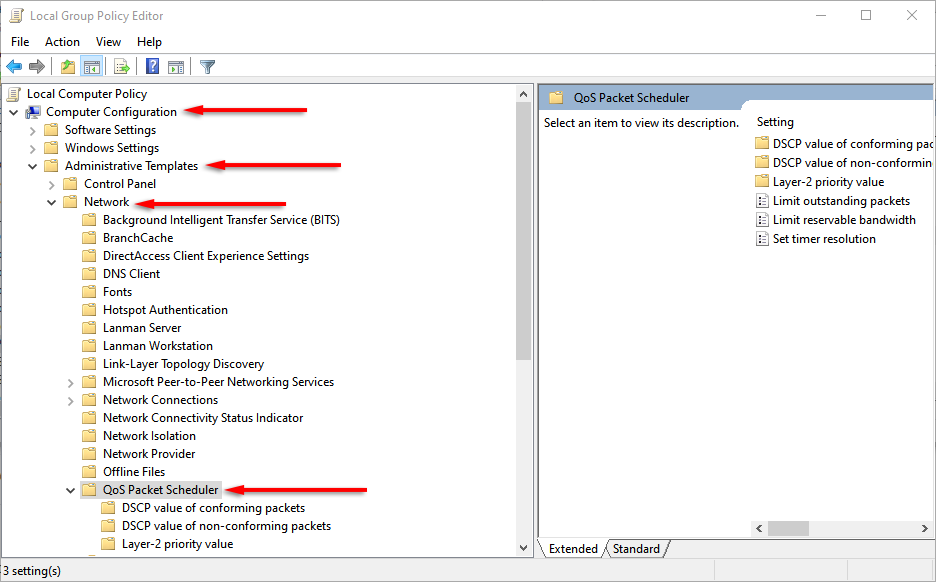
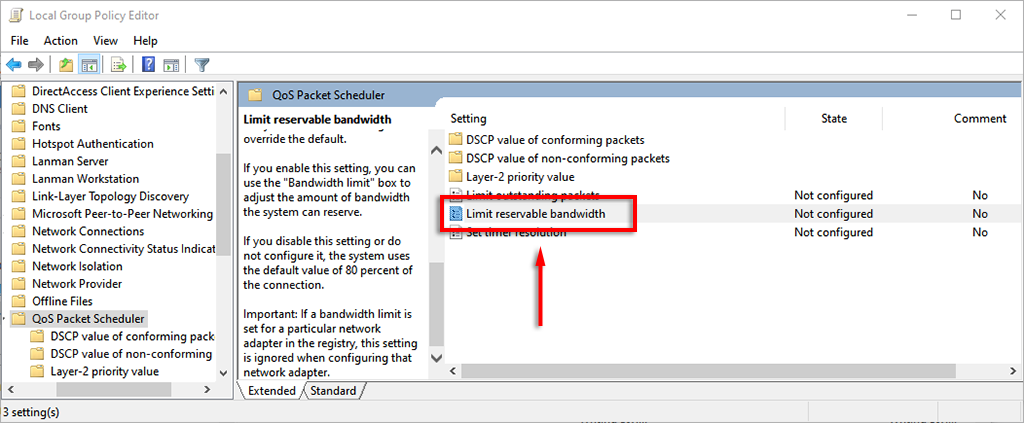
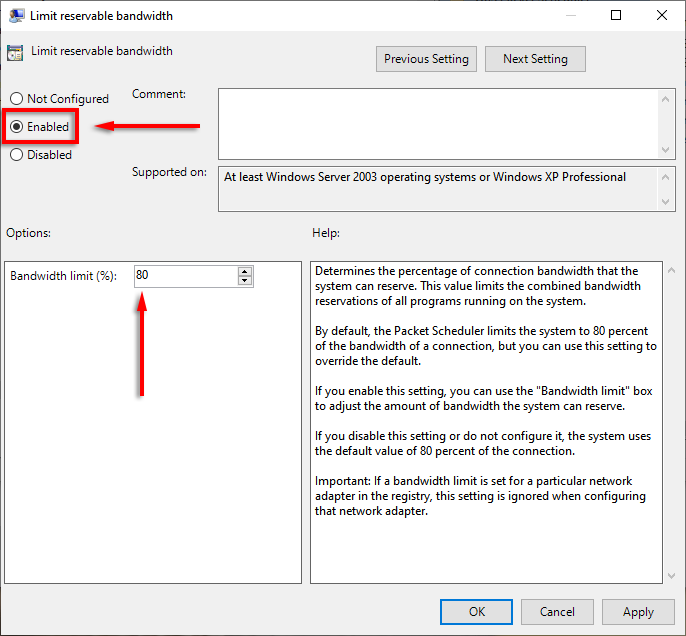
بدلاً من ذلك، يمكنك تغيير إعدادات النطاق الترددي القابل للحجز عبر سجل Windows.
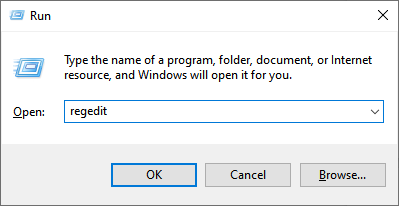
Computer\HKEY_LOCAL_MACHINE\SOFTWARE\Policies\Microsoft\Windows\Psched
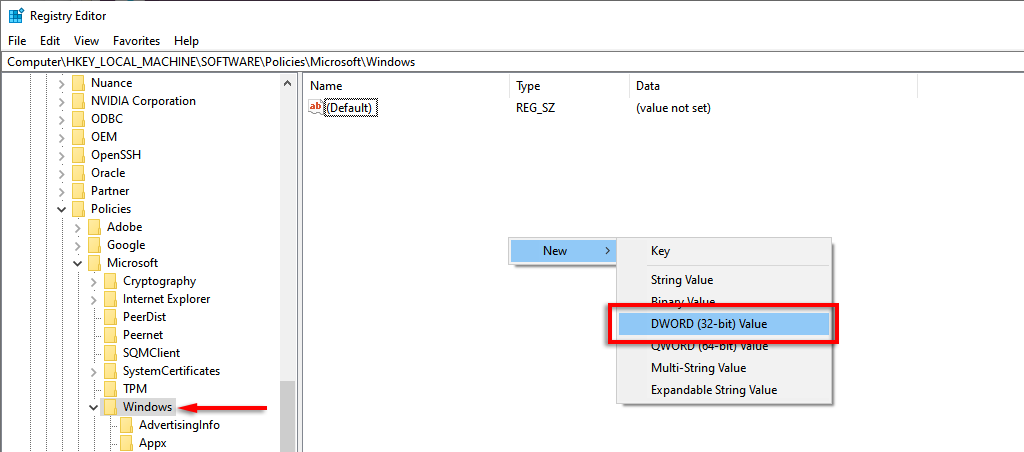
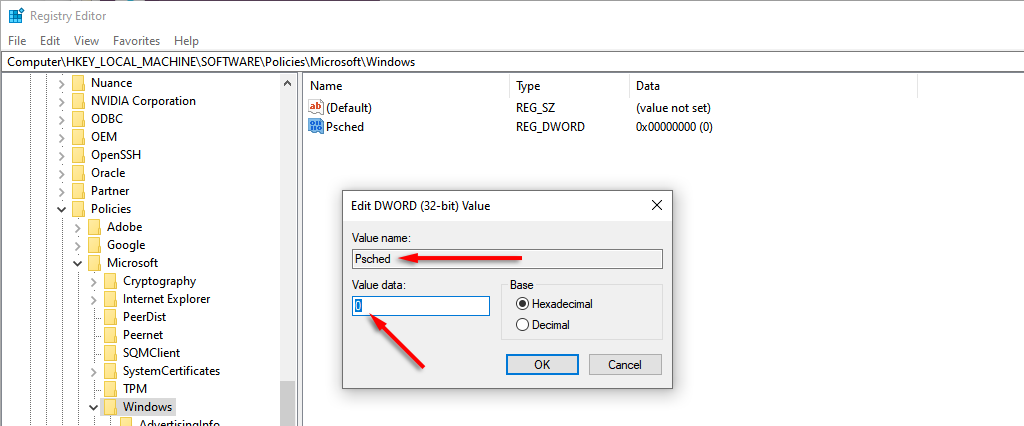
لتغيير مقدار النطاق الترددي المحجوز للتحديثات في Windows 10 Home، قم بما يلي:.
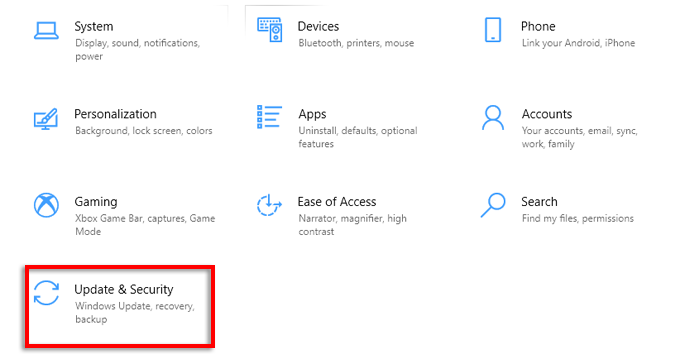
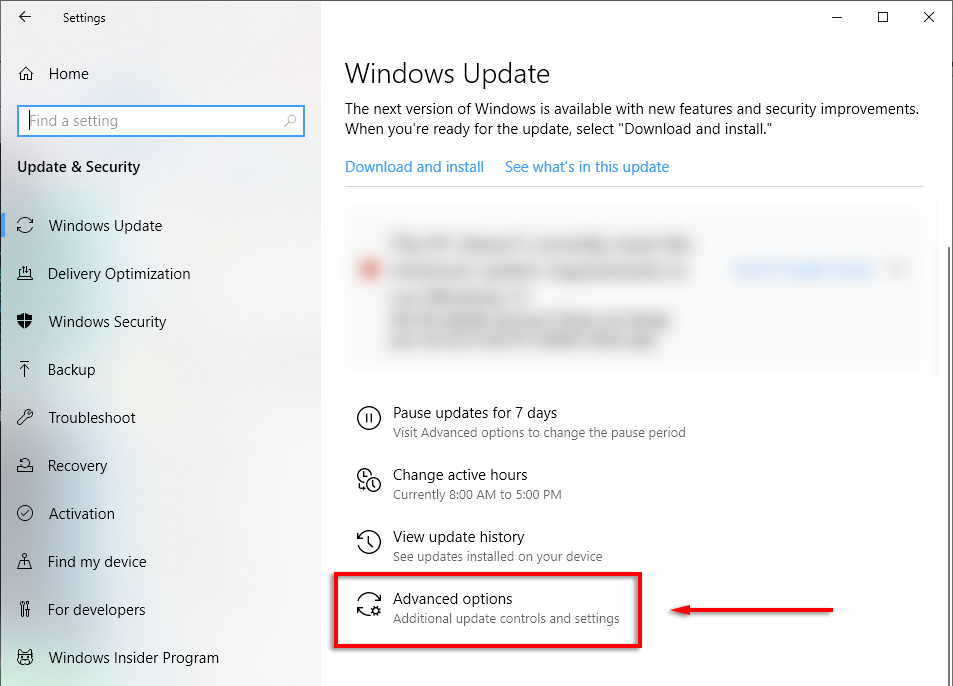

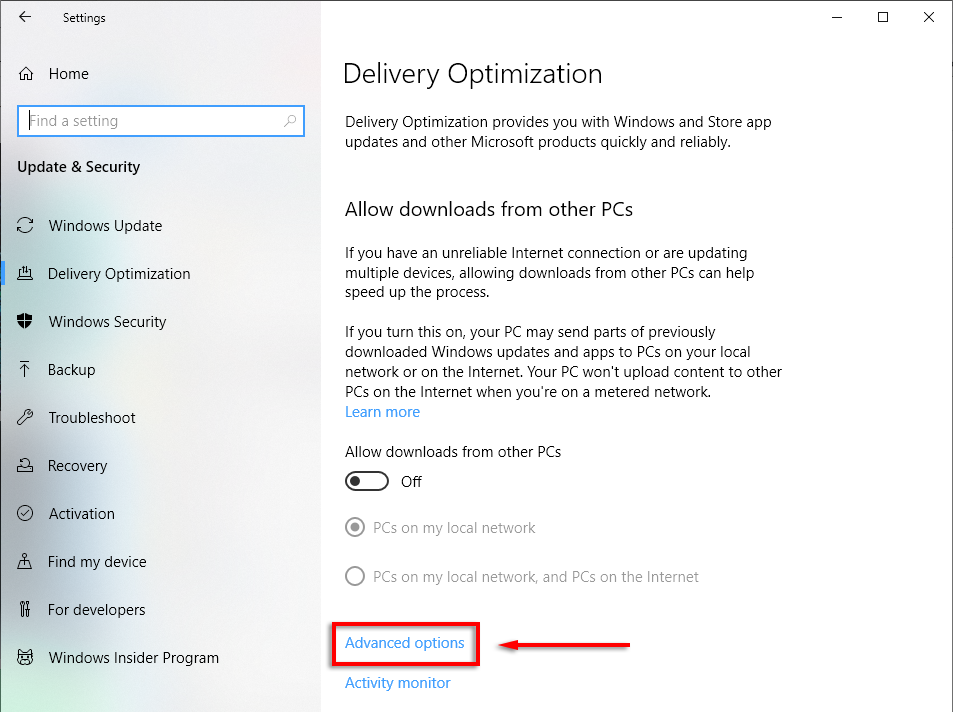
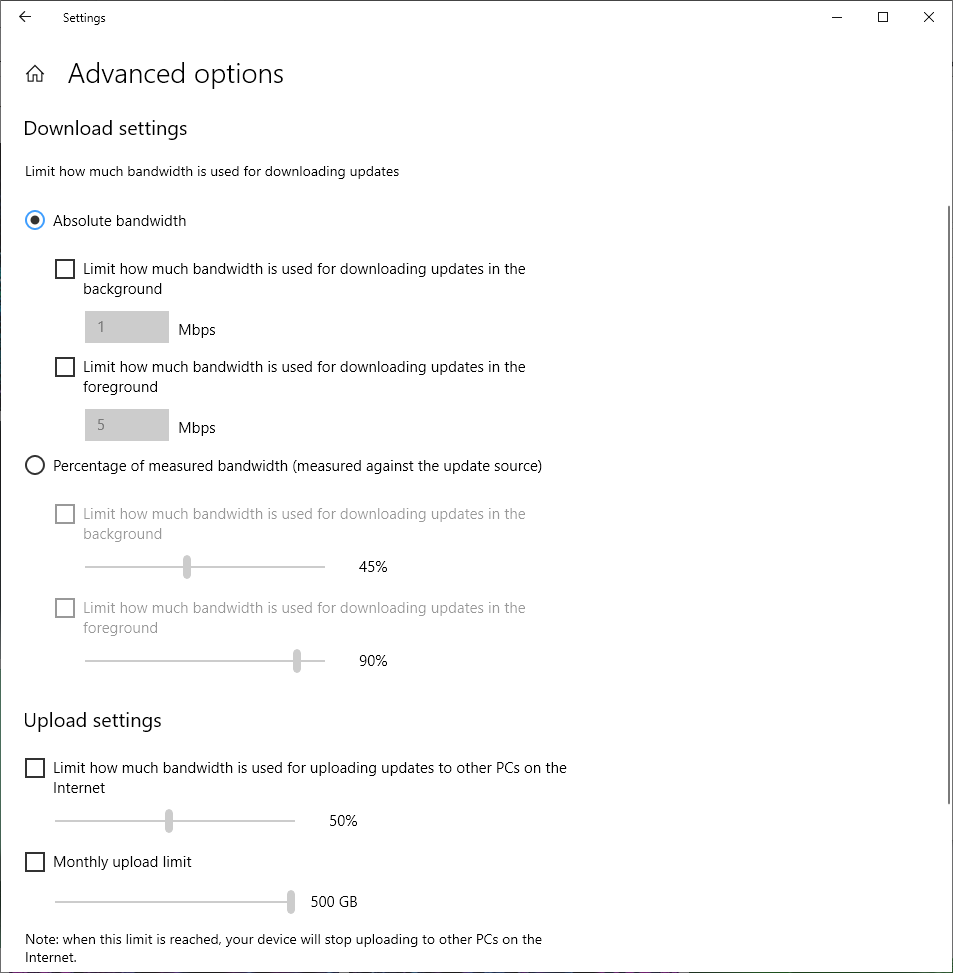
ملاحظة: نوصي بترك هذه القيم افتراضيًا ما لم يكن لديك خيار آخر وتفهم الإعداد جيدًا.
كيفية زيادة سرعة الإنترنت لديك
هناك العديد من الطرق الآمنة التي يمكنك استخدامها لـ زيادة سرعات التحميل والتنزيل. أثناء قيامك بذلك، إليك بعض النصائح لـ احصل على إنترنت أسرع بسهولة عن طريق تجنب الأخطاء الشائعة عندما يتعلق الأمر باستخدام النطاق الترددي، مثل ترك شبكة VPN قيد التشغيل.
إذا كنت تواجه مشكلات مستمرة، فجرّب الاتصال استكشاف أخطاء الإنترنت البطيء لديك وإصلاحها أو Wi-Fi.
عزز سرعات التنزيل بالطريقة الصحيحة
لأي سبب من الأسباب، استمرت أسطورة "الحد من النطاق الترددي القابل للحجز" لمدة 20 عامًا تقريبًا. وكما تناولنا في هذه المقالة، فمن الأفضل ترك هذا الإعداد بمفرده إلا إذا كنت تعرف حقًا ما تفعله. وفي كلتا الحالتين، نأمل أن تتمكن من تحسين سرعات شبكتك بأمان والعودة إلى كل ما تحتاجه!
.